Es posible que en alguna ocasión hayas tenido la necesidad de capturar una página web completa en tu iPhone, iPad o iPod Touch y al no encontrar una forma rápida de hacerlo hayas optado por hacer scroll e ir haciendo varias captura de pantalla hasta tener la web completa. Este método puede servir para salir del paso, pero no es la forma idónea de hacerlo ya que terminarás teniendo un montón de imágenes con la web y no podrás visualizar o compartirla fácilmente.
iOS sí dispone de una función que permite hacer una captura de pantalla de una página web entera, aunque como muchas otras funciones está un poco escondida y pasa desapercibida para la mayoría de usuarios. Si necesitas hacer un screenshot de todo el scroll de una web con tu iPhone, iPad o iPod Touch en las siguientes líneas te explicamos lo que debes hacer para lograrlo paso a paso.
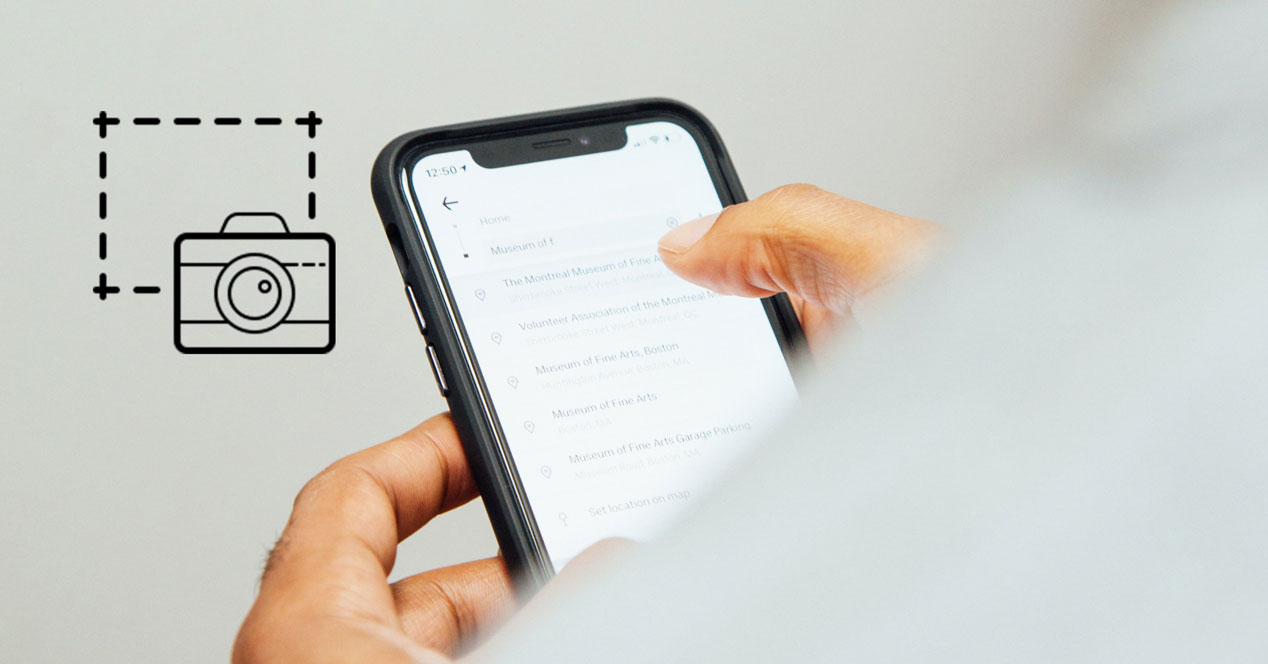
Capturar una página web entera en iOS
Como decía, la función está un tanto oculta, aunque una vez que accedes a la función por primera vez lo más probable es que no te vuelvas a olvidar como acceder, al menos si necesitas utilizar esta función de forma regular.
Los pasos que debes dar son los siguientes:
- Abre Safari y accede a la página web que necesitas capturar completa.
- Presiona la combinación de teclas para hacer una captura de pantalla (botón de encendido/apagado + botón de subir volumen en los dispositivos actuales).
- Toca sobre la vista previa de la captura en la esquina inferior izquierda de la pantalla.
- En la ventana de edición de la captura, toca sobre la pestaña Página completa en la esquina superior derecha de la pantalla.
- Ahora se cargará la página web completa y podrás utilizar las herramientas de marcación si quieres destacar alguna parte de la captura o la herramienta de corte (el icono del cuadrado que aparece arriba a la izquierda, justo al lado del botón ok) para elegir la zona de la web con la que te quieres quedar.
- Una vez hayas terminado de editar la captura, toca sobre el botón OK arriba a la izquierda para guardarla en Archivos o sobre el botón de Compartir arriba a la derecha para compartirla con alguna persona, enviarla por email, etc, etc…
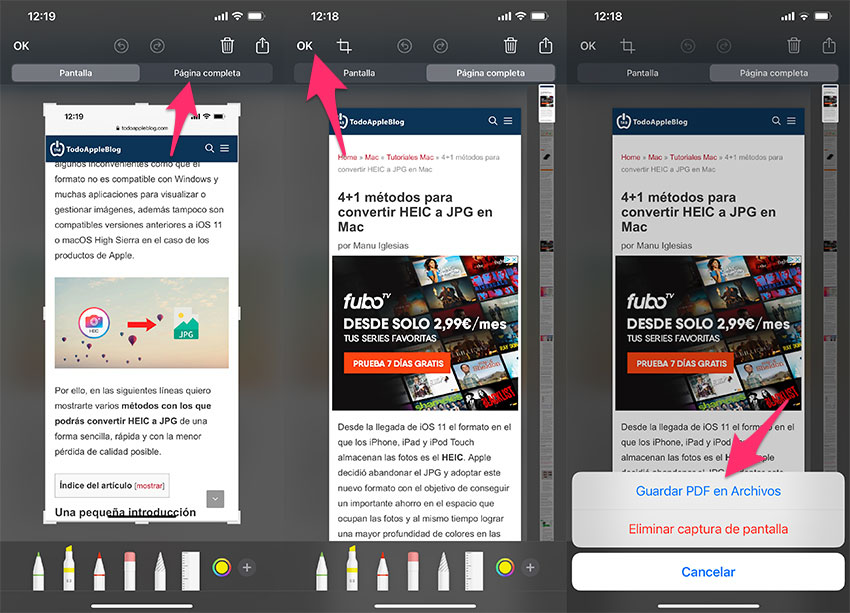
Como puedes ver el proceso es muy sencillo y además de permitirte capturar la página entera también podrás resaltar ciertas partes de la web, seleccionar solo una parte y recortar otras (por ejemplo en el caso de las webs para ordenador puedes descargar las barras laterales y quedarte únicamente con el contenido), etc, etc…
El único pero que podemos ponerle a esta función es que las capturas de pantalla de páginas completas se guardan en PDF y no existe una opción nativa que permita hacerlo en un formato de imagen. Pese a ello, es una función muy cómoda y que te puede sacar de más de un apuro, ya que aunque necesites compartir la captura el PDF es un formato compatible con prácticamente cualquier dispositivo.
